Лучший VPN сервис в 2024 году который не блокируется. Для ПК, Windows, android и Iphone, поднимаем сами
В этой статье расскажем как поднять VLESS с XTLS-Reality, лучший VPN-сервер в 2024 году.
Основные преимущества данного VPN:
Безопасность, так как достук к серверу будите иметь только вы.
Анонимность, XTLS-Reality – это новаторская технология, разработанная специально для преодоления ограничений, налагаемых DPI. Эта технология позволяет шифровать трафик таким образом, что он выглядит как обычный, незашифрованный трафик, делая его неуловимым для систем глубокого анализа пакетов.
Максимальна скорость, так как использовать сервер будите только вы, пропускная способность будет максимально возможной, ограничиваясь только системными характеристиками сервера.
Отсутствие рекламы, Xray является опенсорсным приложением. Исходный код Xray доступен на GitHub, и его можно свободно использовать.
Количество подключаемых устройств не ограничено. На одном сервере вы можете создать VPN-подключения для смартфонов, компьютеров, ноутбуков, телевизоров и роутеров. Единственные ограничения будут связаны с характеристиками самого сервера.
Возможность создавать автоматизации на смартфонах. Вы можете настроить правила для автоматического подключения или отключения VPN при открытии приложений, так что вы даже не заметите, что используете VPN.

Поэтапно и простым языком разбираем, как это сделать:
1.Приобретаем VPS или VDS сервер
Вот несколько хостингов, у которых можно приобрести сервера за рубежом. Чем больше планируете пользователей, тем мощнее должен быть сервер, для одного подойдет минимальный тариф.
Аdminvps.ru можете воспользоваться купоном на скидку 60% IAMADMIN
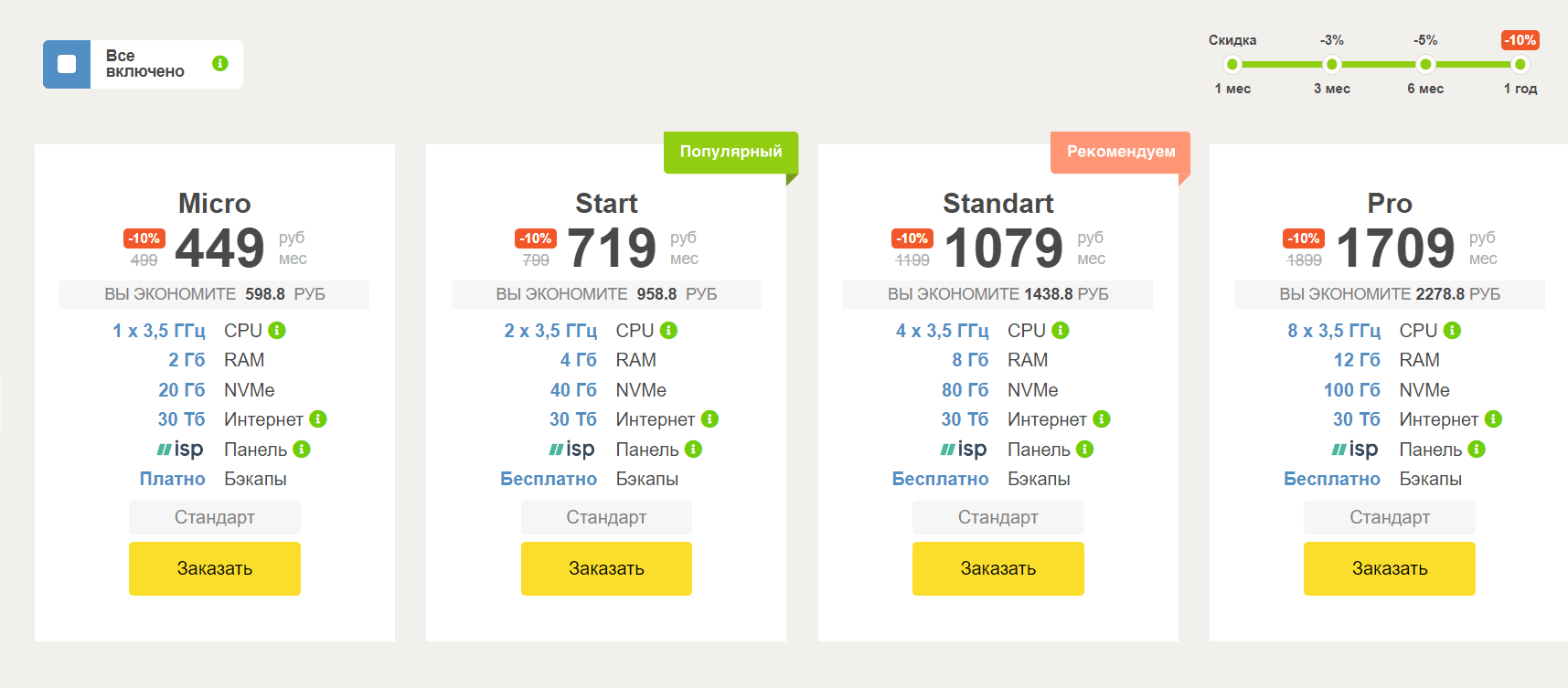
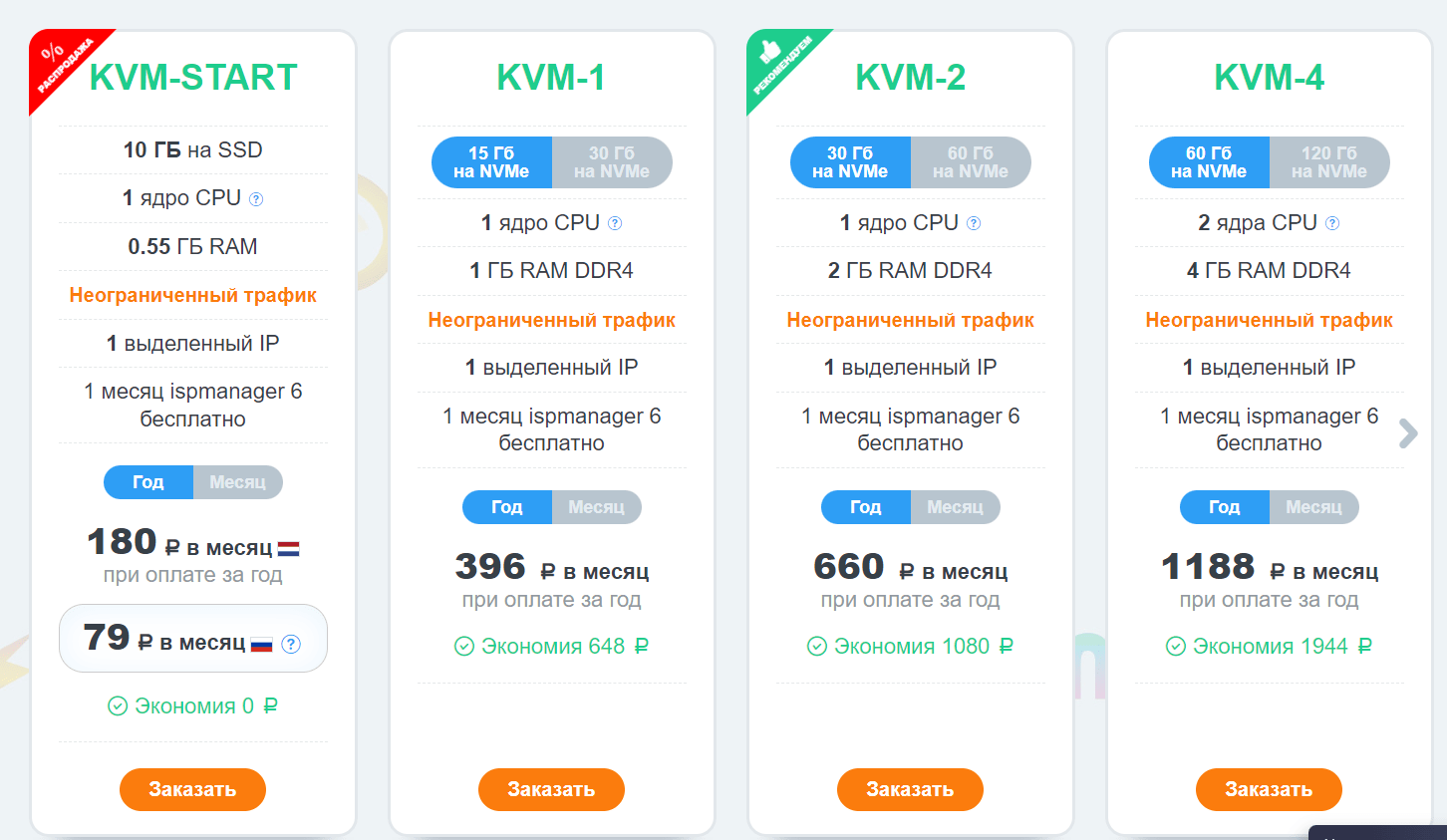

Операционную системы выбираем Ubuntu-20.04
Без панели управления, она нам не понадобиться.
Все остальное оставляем по умолчанию, далее оформляем и оплачиваем заказ.
Минут через 10 сервер будет готов, после чего вам на почту, указанную при оформлении заказа, придет информация для подключения к нему через консоль по SSH
Нам будут нужны следующие данные:
IP-адрес сервера: 134.34.34.22
Пользователь: root
Пароль: *******
2.Настраиваем подключение к серверу
Для подключения используем программу Putty
Ссылка для скачивания https://the.earth.li/~sgtatham/putty/latest/w64/putty.exe
Окно программы выглядит следующим образом:
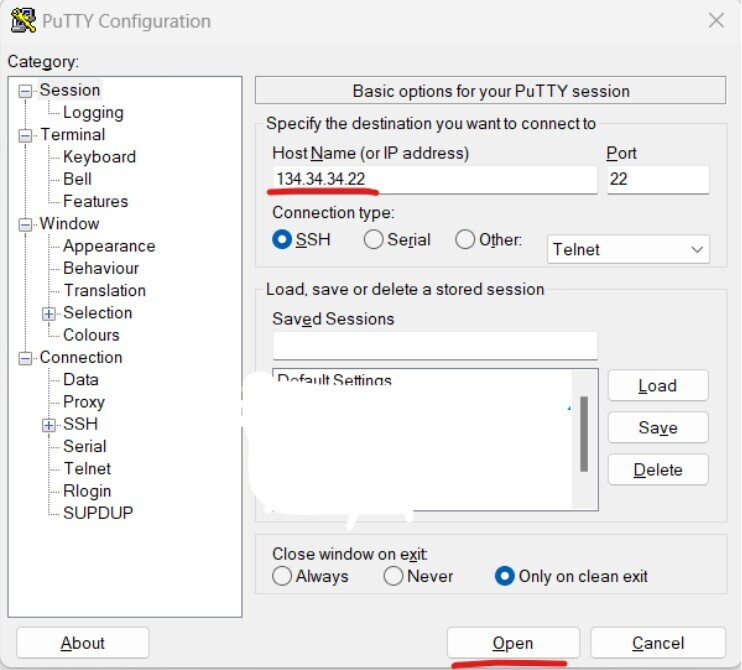
В строку Host name вводите ip который вы получили. Все остальные значения оставляем, как есть, должно быть как на скриншоте.
После чего нажимаем Open.
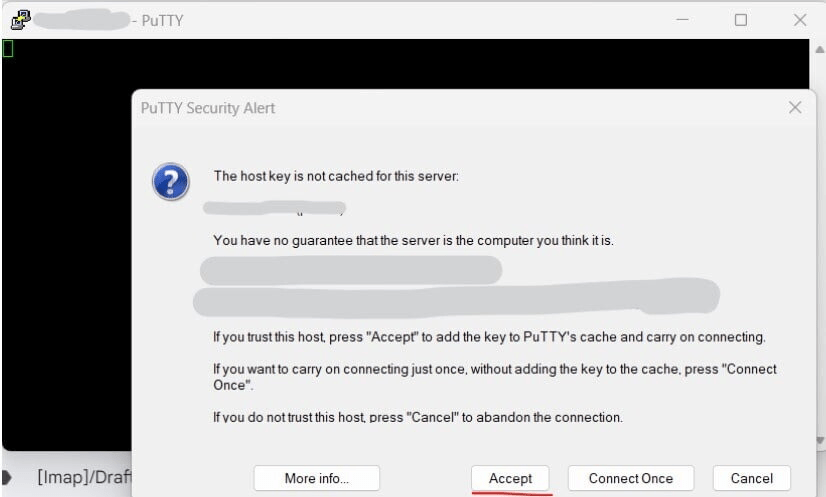
Подтверждаете добавления ключа, жмем Accept
В следующем окне вводим логин: root и жмем Enter

Далее вводим пароль из письма
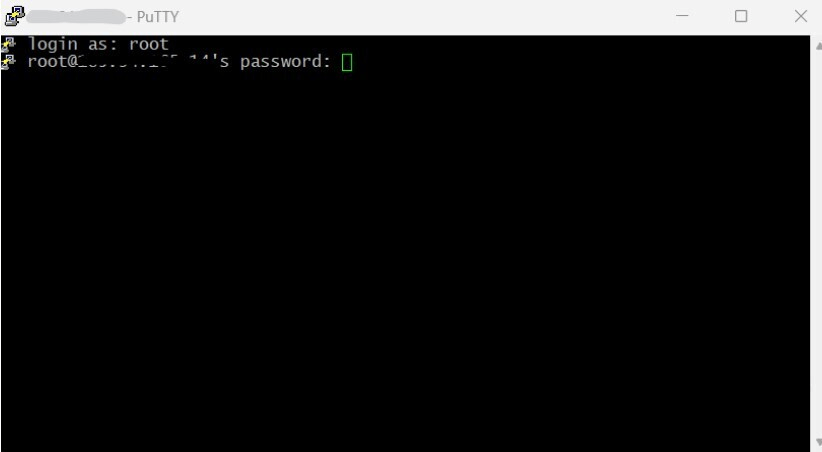
Обратите внимание, что когда вы вводите пароль через SSH, он не виден на экране из соображений безопасности.
Пароль можно скопировать Ctrl+С и вставить путем нажатия правой кнопки мышки в поле ввода пароля, после вставки он также не будет отображаться.
Далее жмем Enter
При удачном входа в систему, вы должны будете увидеть примерно следующее.
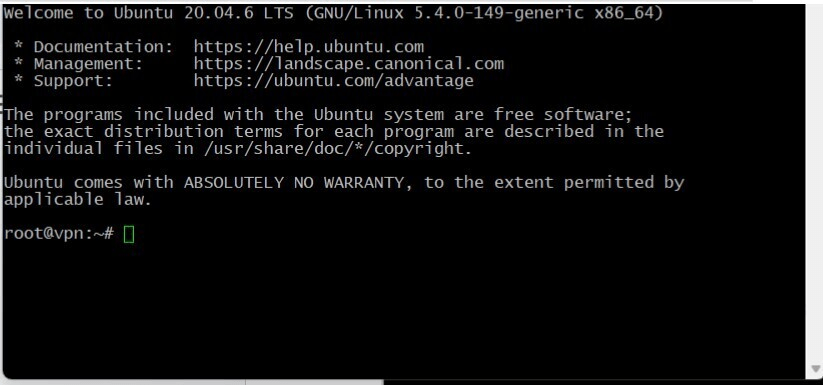
Поздравляю, вы зашли на свой будущий VPN сервер.
3.Запускаем установку VLESS с XTLS-Reality
Копируем и вставляем команду (Ctrl+С и вставить путем нажатия правой кнопки мышки в черный экран где курсор:)
wget -O - https://raw.githubusercontent.com/Dpwerfew/vless/main/install_vless | bash
Этот скрипт предоставляет автоматизированный способ настройки сервера:
После удачно установки должно появиться следующие сообщение:
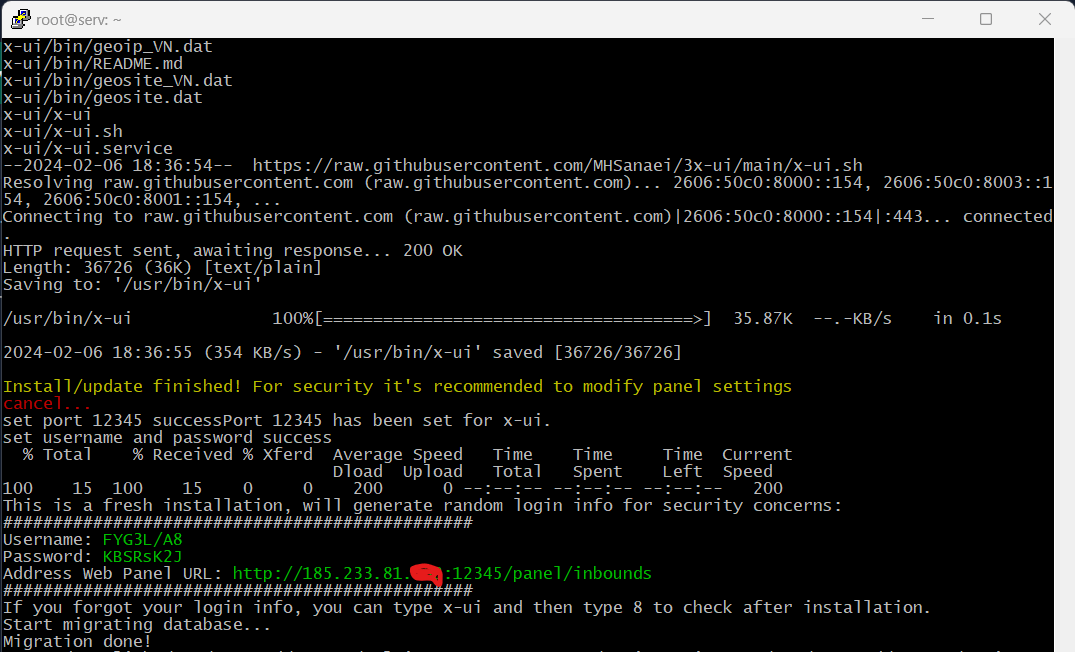
Копируем URL адрес и вставляем в браузер
Вводим логин (Username) и пароль (Password)
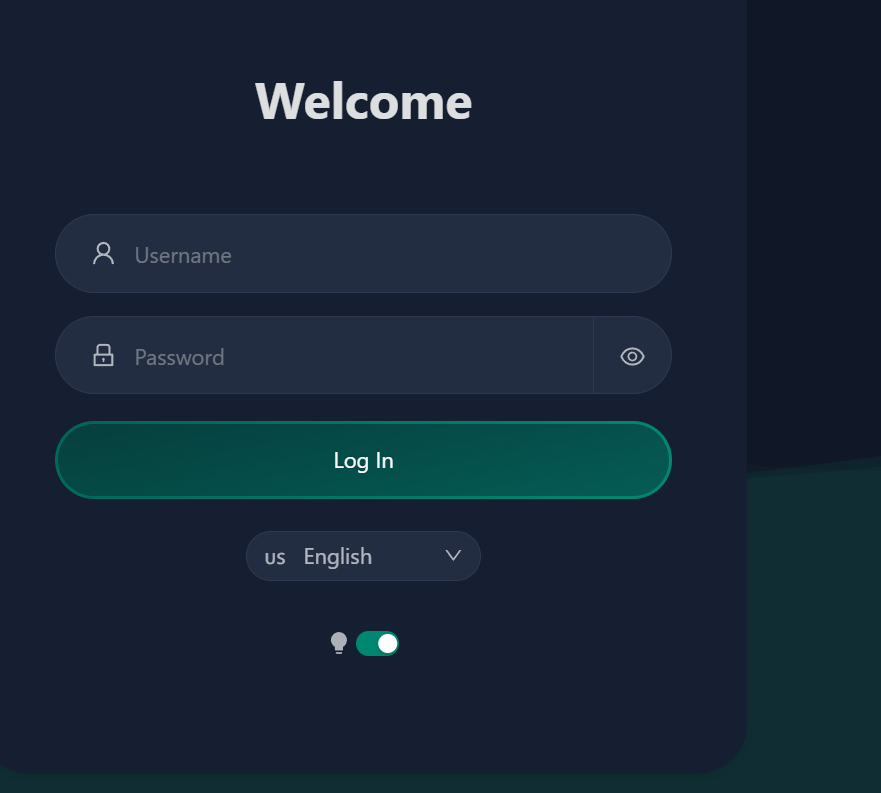
Попадаем в панель управления
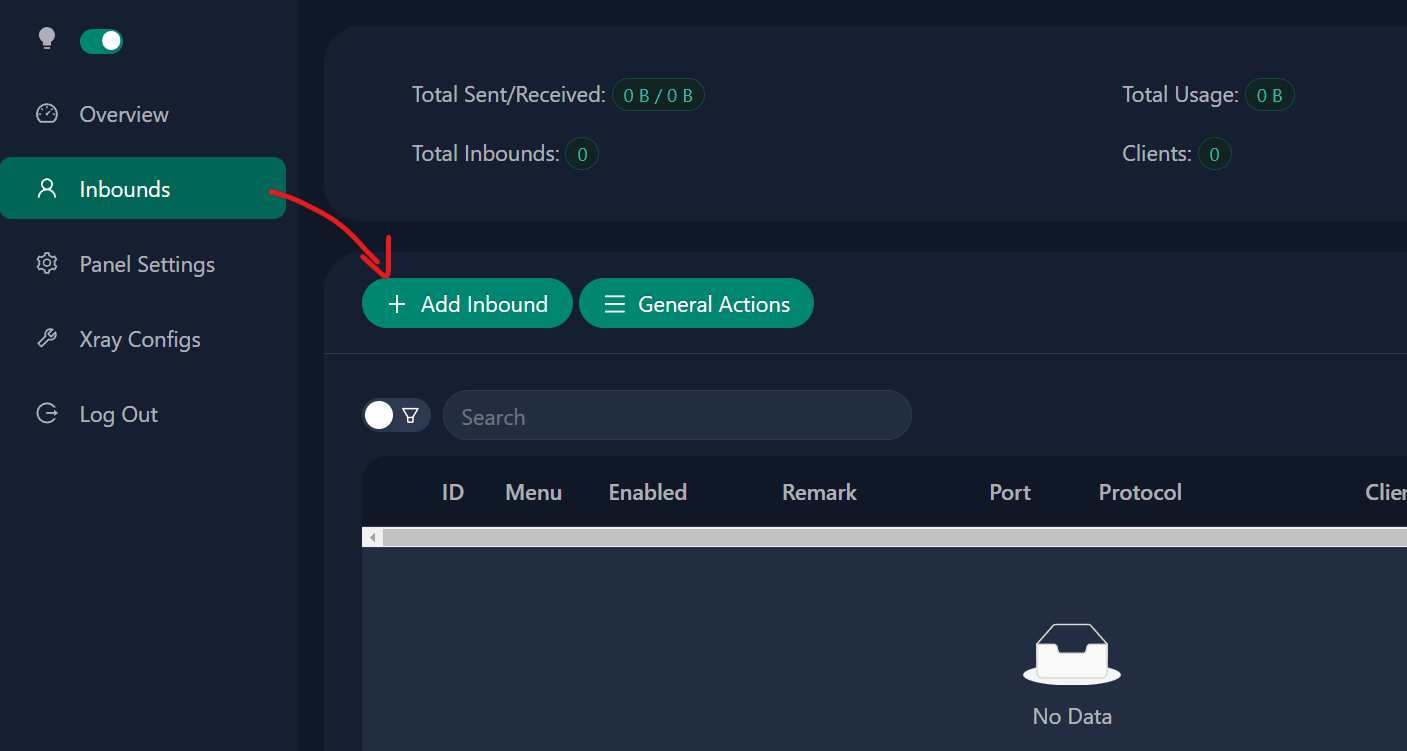
Создаем подключение, для каждого устройство свое, настройки выставляем как на скриншотах ниже.
Remark название подключения, можно любое.
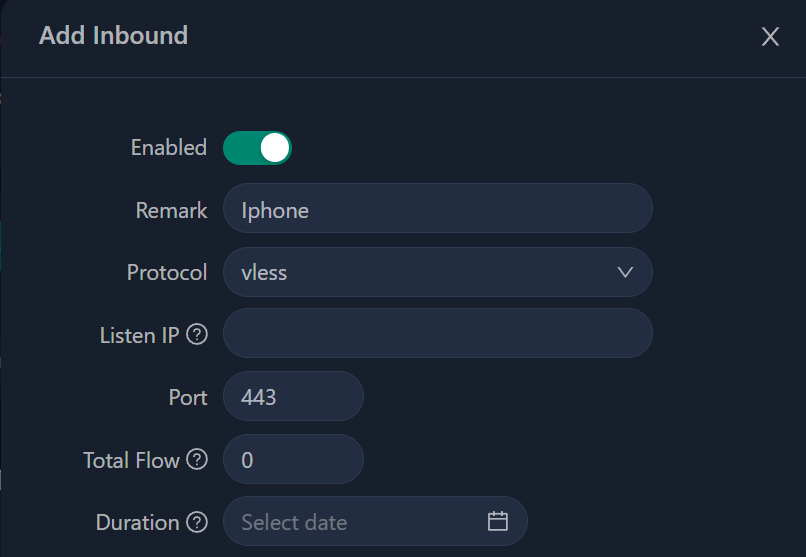
Email и ID генерируются автоматически их можно не менять.
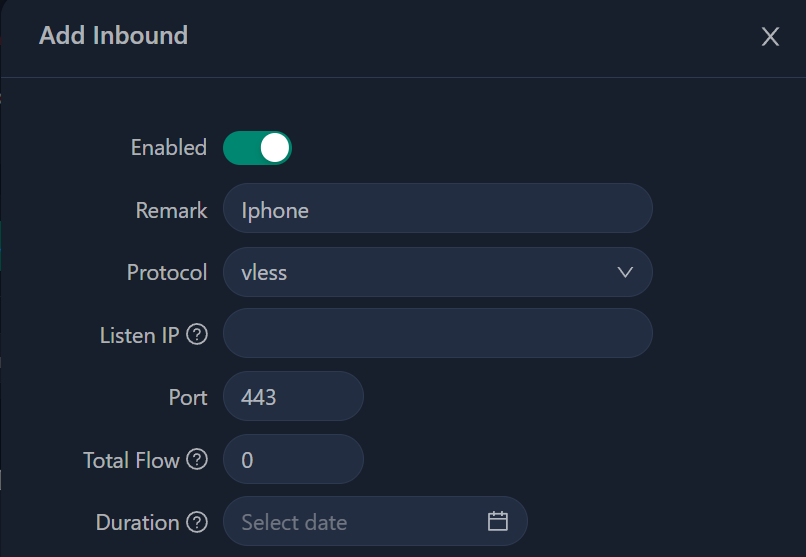
Flow — надо выбрать xtls-rprx-vision. Поле Flow появится только после того, как чуть ниже вы поставите галочку на пункте Reality.

Dest: google.com:443
SNI: www.google.com, google.com
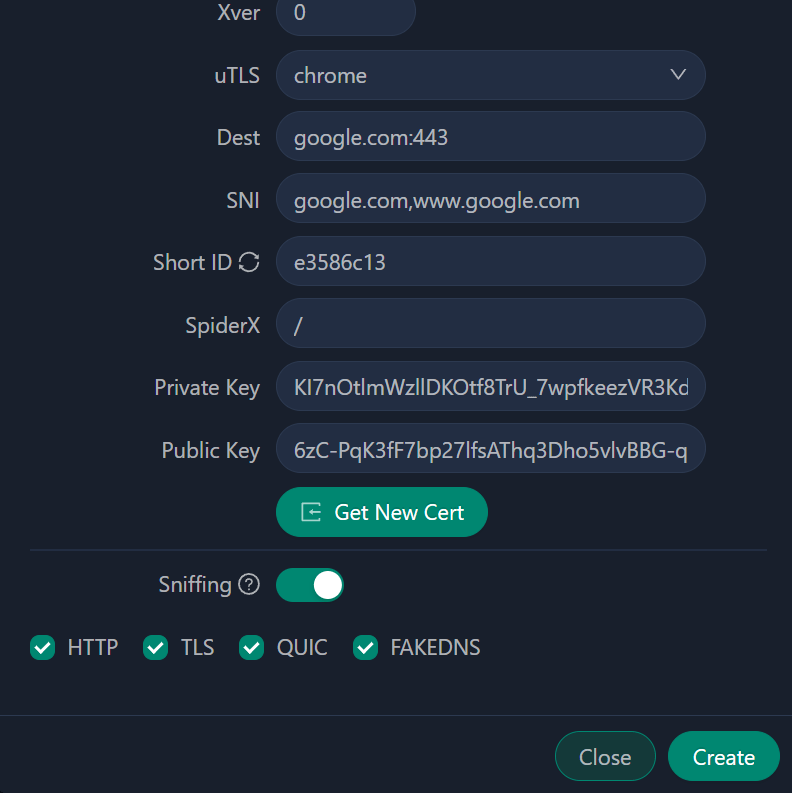
Public Key, Private Key — нажмите на кнопку Get new Cert, и ключи сгенерируются автоматически.
После чего нажимаем Create
4.Настраиваем VPN на ПК(Windows, Macos) и android и Iphone
Для Windows скачиваем приложение XRay
После чего его нужно разархивировать и запустить файл Invisible Man XRay.exe
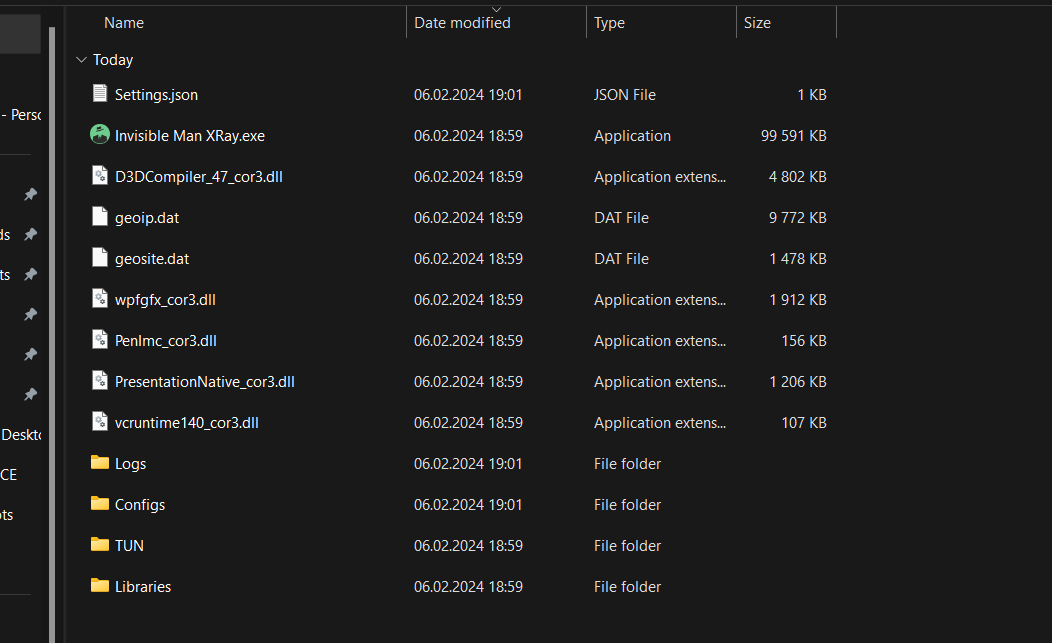
Затем снова переходим в web панель и нажать на значок “!” чтобы узнать ссылку на конфигурацию.
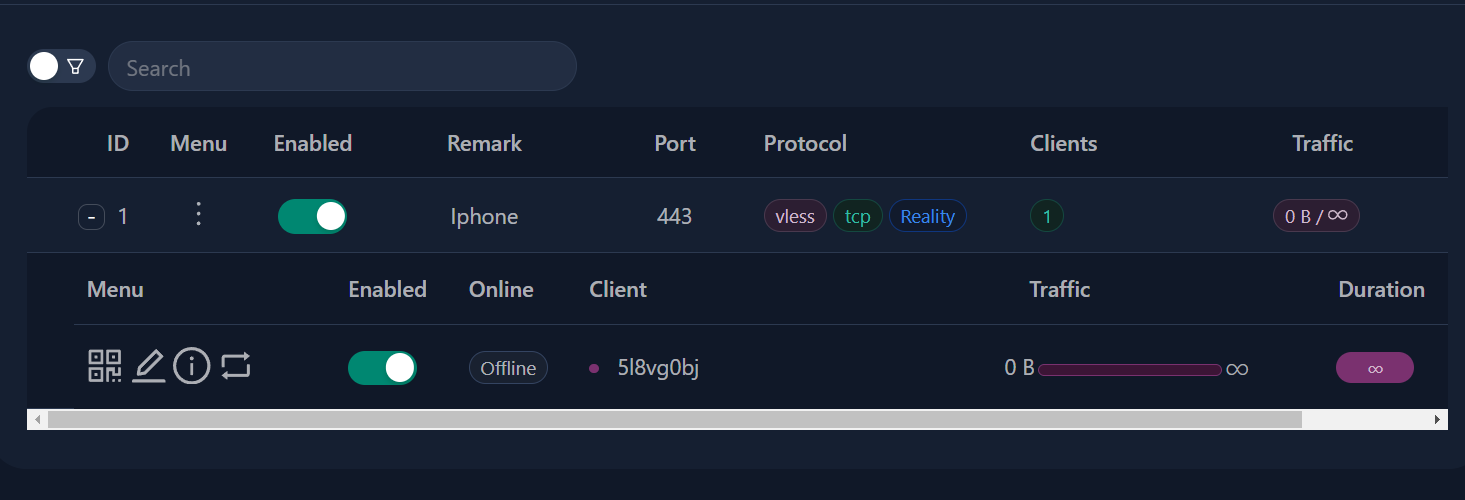
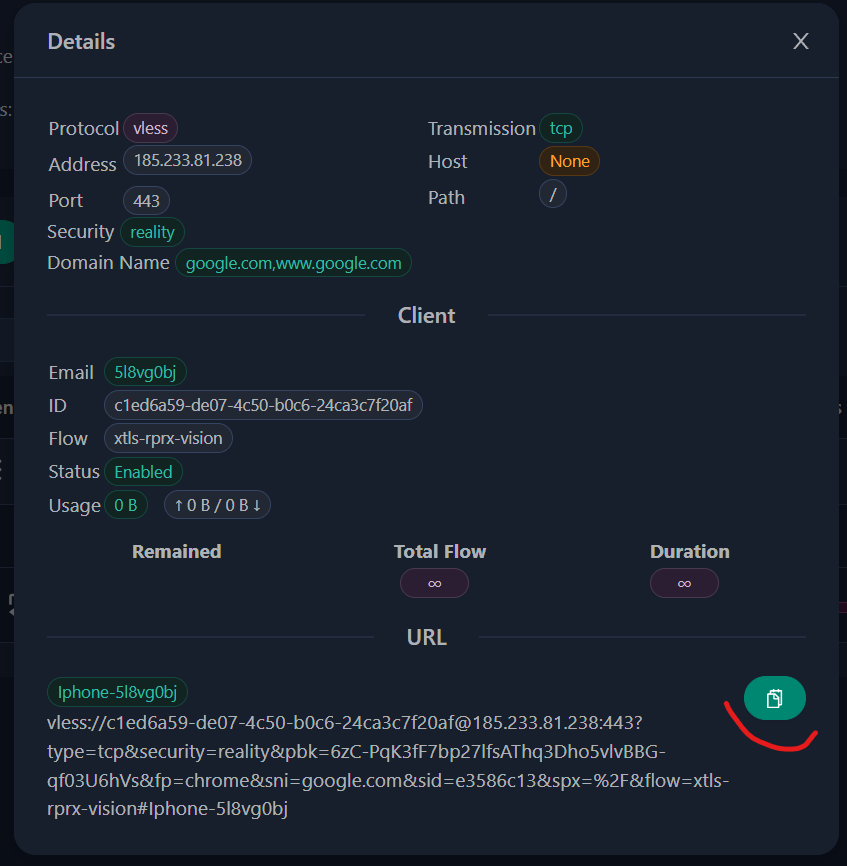
Копируем и вставляем сюда
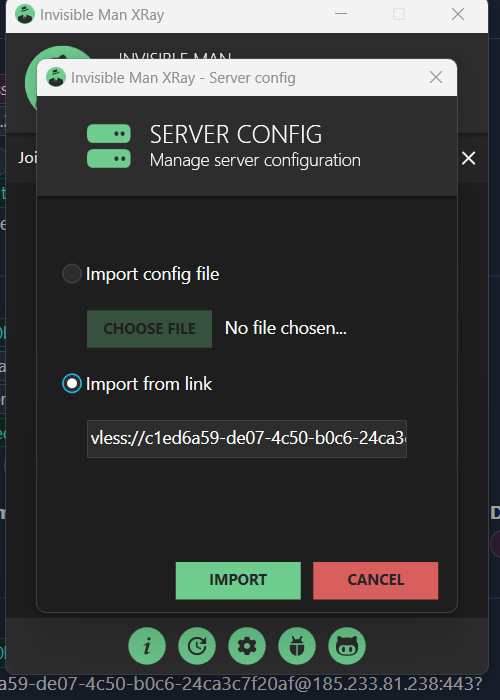
Жмем кнопку IMPORT
После чего подключение должно успешно создаться, для запуска VPN жем RUN
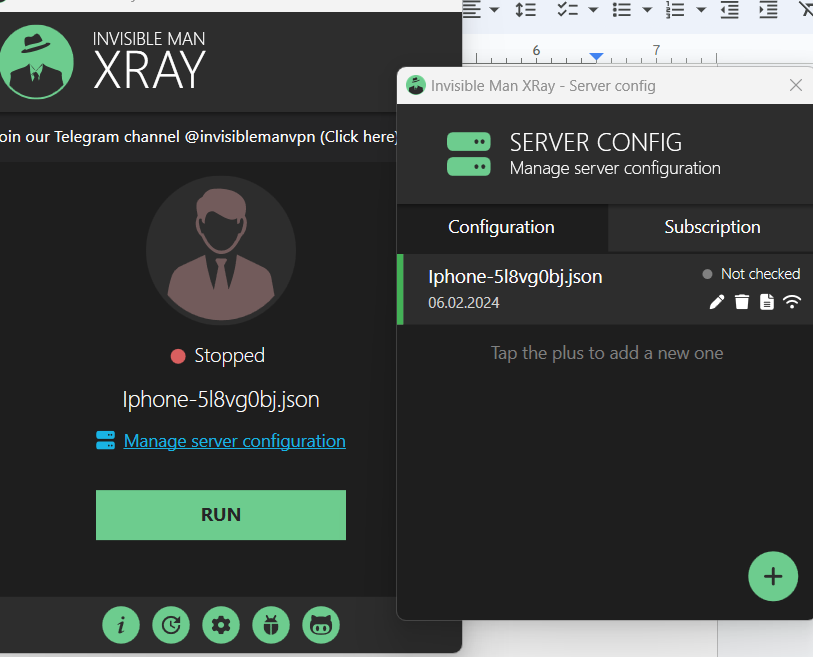
Для iphone и macos скачиваем приложение foxray
Для создания подключение, нам нужно просто отсканировать QR код
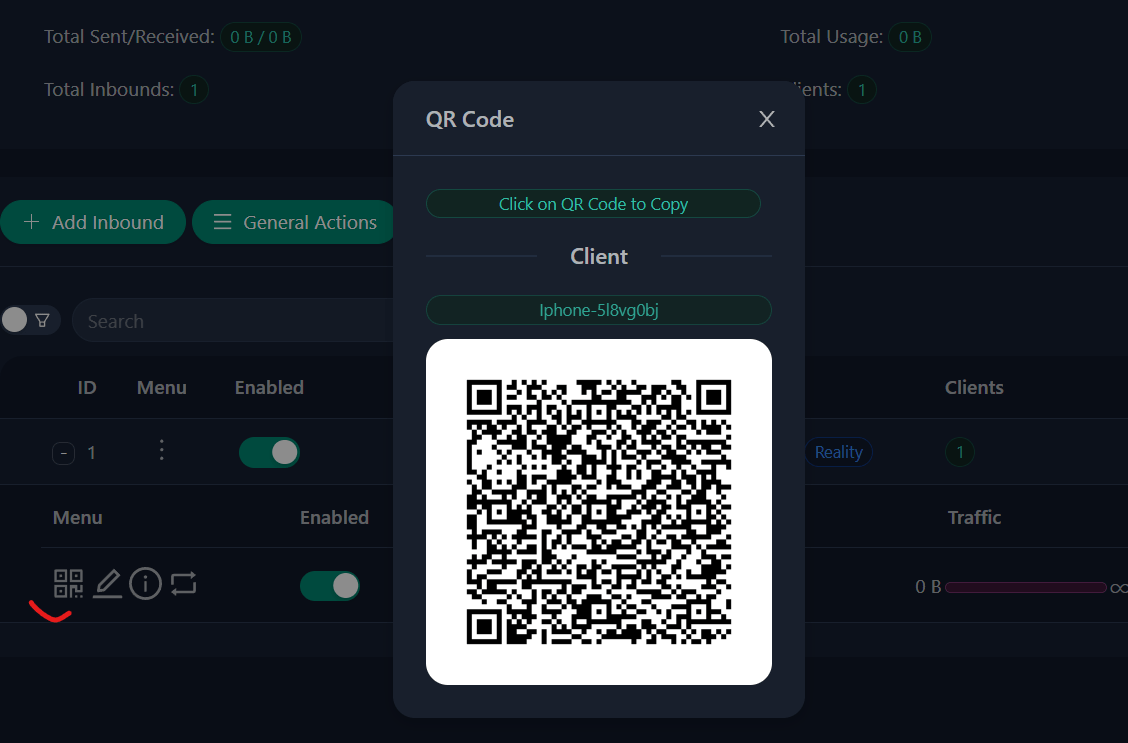
Для настройки VPN на android аналогичным образом скачиваем это приложение
Комбинация VLESS с XTLS-Reality на сервере XRay, установленная через 3X-UI панель, предлагает уникальный баланс простоты, производительности, безопасности и удобства. Это делает ее отличным выбором для пользователей и организаций, стремящихся улучшить свою анонимность и безопасность в сети, не жертвуя при этом удобством использования.